「検索」欄にキーワードを入力して「検索」ボタンをクリックすると、該当の一覧が表示されます。
アクセス制限画面の画面説明
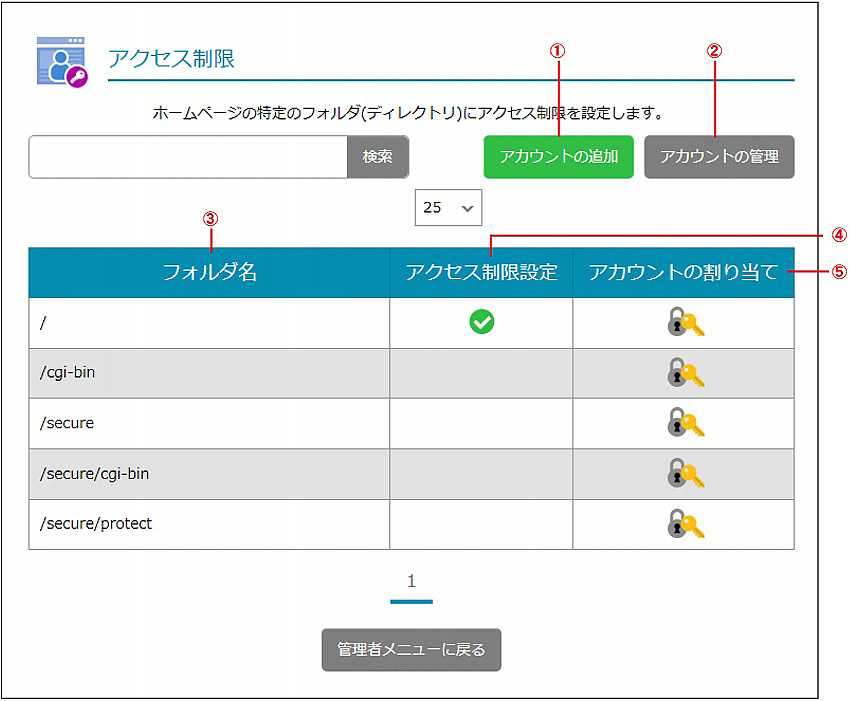
| ①アカウントの追加 |
アカウントを登録できます。【登録手順】 1. 「アカウントの追加」ボタンをクリックします。 2. 必要事項を入力し、「追加」ボタンをクリックします。 ※入力制限について→「アクセス制限」 |
|---|---|
| ②アカウントの管理 |
登録済みアカウントのパスワード変更やアカウント削除が行えます。 【パスワードの変更手順】 1. 「アカウントの管理」ボタンをクリックします。 2. パスワードを変更するアカウントの 3. 必要事項を入力し、「保存」ボタンをクリックします。 ※入力制限について→「アクセス制限」 【アカウントの削除手順】1. 「アカウントの管理」ボタンをクリックします。 2. 削除するアカウントの 3. 確認画面が表示されるので、問題なければ「削除」ボタンをクリックします。 |
| ③フォルダ名 | ホームページに関係するフォルダ(ディレクトリ)が表示されます。 |
| ④アクセス制限設定 |
アクセス制限が設定されている場合、 |
| ⑤アカウントの割り当て |
アクセス制限を設定できます。 【設定手順】 1. アクセス制限を設定するフォルダ(ディレクトリ)の 2. アクセスを許可するアカウントを選択し、「保存」ボタンをクリックします。 |
ヒント フォルダ名を検索するには
ヒント 一覧の表示件数を変更するには
プルダウンメニューで表示件数を選択すると、1ページの最大表示件数を変更できます。
ヒント ページを切り替えるには
一覧の表示が複数ページになる場合、一覧下中央のページ番号をクリックすると、表示内容がそのページのものに切り替わります。